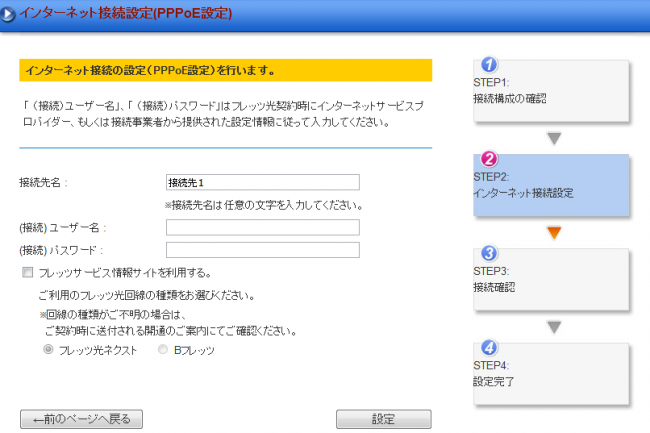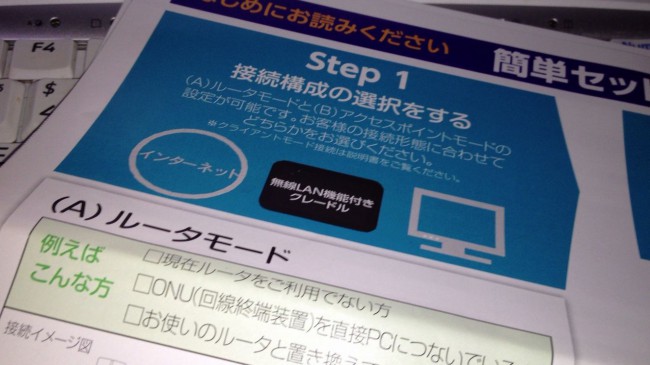
光ポータブル Wi-Fiクレードルの設定。上記の「簡単セットアップ」を見ながら設定すると楽ちん。
無線設定に不安を感じる方やサポートに設定して欲しいと思う方に
NTT東日本 リモートサポートサービスがオススメ。
新規申し込みなら月額525円が2ヶ月無料なんていうキャンペーンも実施中。
http://flets.com/osa/remote/s_outline.html
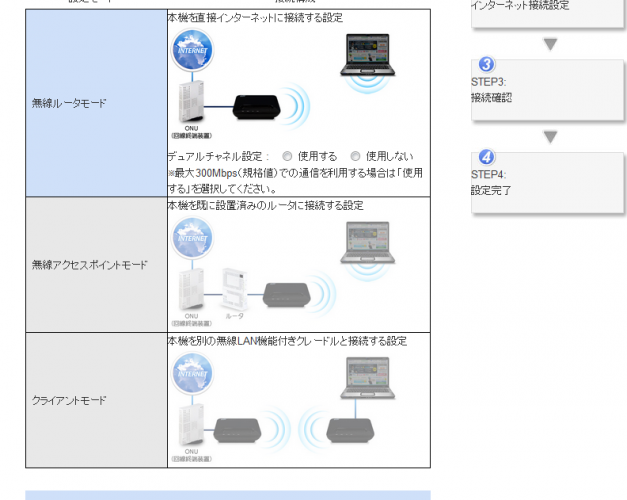
ルータモード、アクセスポイントモード、クライアントモードの違い。この画面は、ルータモードのセットアップ中に表示。チラシの「簡単セットアップ」にも記載されているので、間違えないように注意したい。
—-
RT ルータモードでの設定
以下の場合にはルータモードでの設定が必要
・ONUに直接パソコンを接続し、フレッツ接続ツールや広帯域でプロバイダにアクセスしていた場合
・今まで利用していたルータをWi-Fiクレードルに置き換える場合
1.Wi-Fiクレードルを接続。簡単セットアップに記載されているので、良く読んで接続。
ONU→Wi-Fiクレードル→無線、または有線でパソコンと接続
2.Wi-Fiクレードルとパソコンとの接続設定
・パソコンやスマートフォン、無線LAN機器の無線をONにする
・Wi-Fiクレードルの裏面を見て、SSIDと暗号化キーを確認
・Windows7、Vista、XPでの無線接続設定は簡単セットアップ表に記載
(光iフレーム、Wii、ニンテンドー3DS、PSP、スマートフォンなどの設定方法は裏面に記載)
・WPS対応なら、Wi-Fiクレードル正面右下の「SET」ボタンを長押しし、無線機器とWPS接続設定も可能
・有線でLANケーブルを利用して繋ぐなら、簡単セットアップガイドの一番下を見て接続
3.インターネットへの接続設定をおこなう
・プロバイダから届いた接続設定に関する書類が必要
(接続IDやパスワードが記載されているもの)
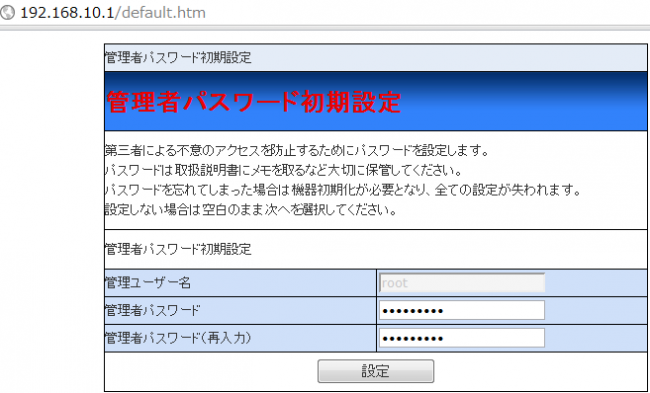
・ブラウザで、192.168.10.1へアクセス。パスワードの初期設定をおこなう。自分がわかりやすいパスワードを2カ所に入力し、忘れないように書き留めておきましょう。
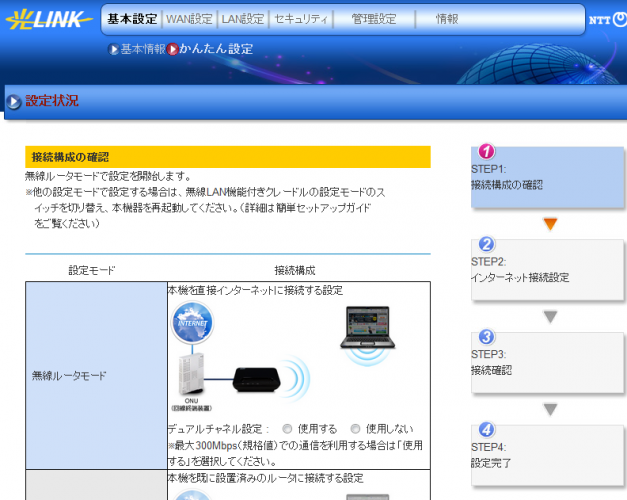
・かんたん設定をクリック。初回は、自動的にかんたん設定が始まると思う。画面の指示に従って操作を。

・接続構成の選択にて、デュアルチャネルを私用するにチェックをし、次へ
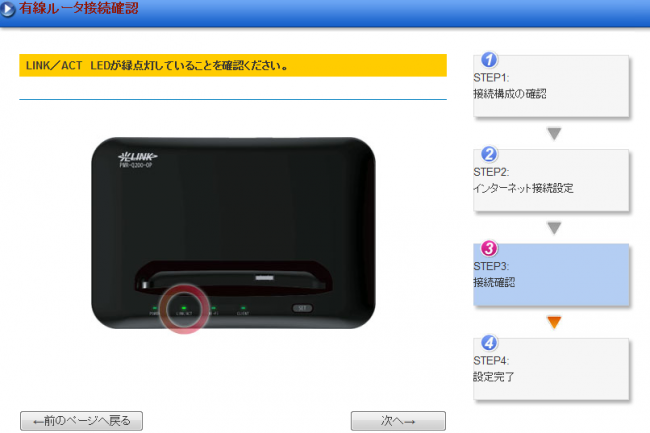
・Wi-FiクレードルのLINK/ACTが緑点滅すればインターネットに正しく接続。正しく、IDとパスワードを入力していても、この画面は表示されるし、設定も完了することができるため、この緑点滅の確認が必要。
ルータモード独自の設定項目など
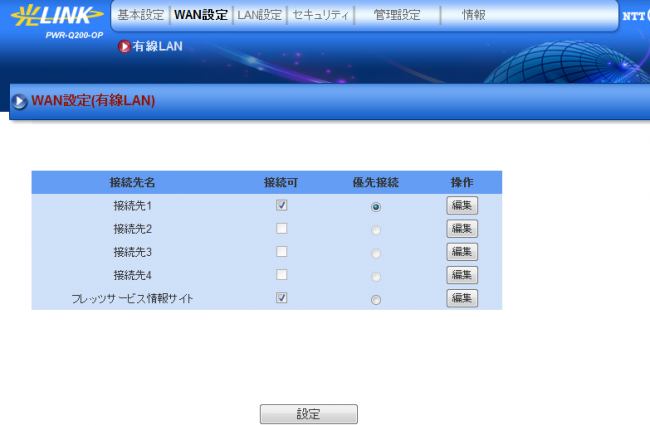
WAN設定→有線LAN→接続先の「操作」で編集をクリックすると、接続先ごとの設定画面へ。
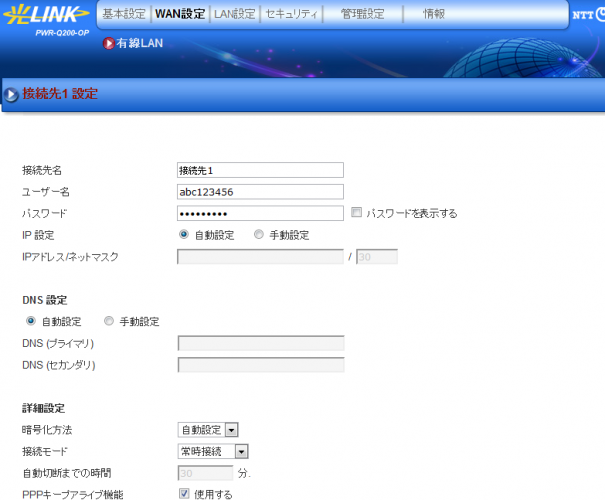
もし間違えた場合、プロバイダを変更する場合に利用。常時接続設定もこちらで。
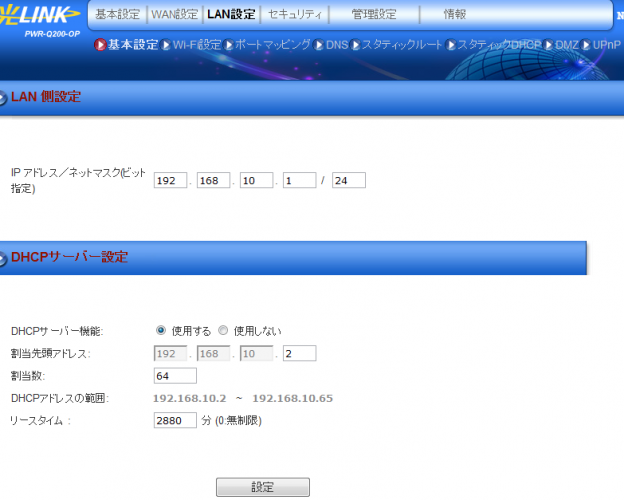
IPアドレスを変更したいときに。DHCPサーバの設定も。ルータを置き換えた場合、今までと同じIPアドレスを利用したいときに変更すると良いだろう。
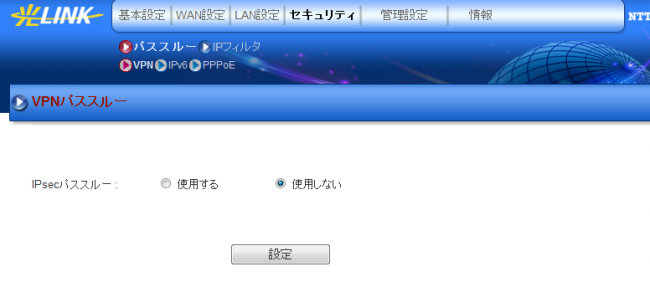
IPv6やPPPoEなどの設定も。この辺りは有効になっているので、そのままでも問題なし。
—-
AP アクセスポイントモードでの設定
APモードなら、正しく配線し、無線LAN接続設定するだけ
1.Wi-Fiクレードルを接続。簡単セットアップに記載されているので、良く読んで接続。
ONU→ひかり電話ルータまたは市販ルータ→Wi-Fiクレードル→無線、または有線でパソコンと接続
2.Wi-Fiクレードルとパソコンとの接続設定
・パソコンやスマートフォン、無線LAN機器の無線をONにする
・Wi-Fiクレードルの裏面を見て、SSIDと暗号化キーを確認
・Windows7、Vista、XPでの無線接続設定は簡単セットアップ表に記載
(光iフレーム、Wii、ニンテンドー3DS、PSP、スマートフォンなどの設定方法は裏面に記載)
・WPS対応なら、Wi-Fiクレードル正面右下の「SET」ボタンを長押しし、無線機器とWPS接続設定も可能
・有線でLANケーブルを利用して繋ぐなら、簡単セットアップガイドの一番下を見て接続
APでの設定は以上。
—-
追加で私が設定した項目
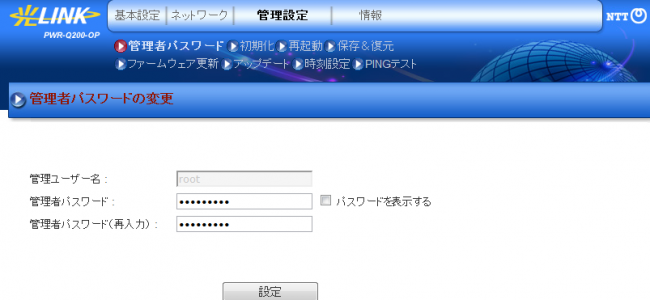
管理者設定→管理者パスワード
管理ユーザー名:root
管理者パスワード:空欄
初期値が空欄、何も設定されていないので、自分で設定しておきたい。
パスワード設定
—
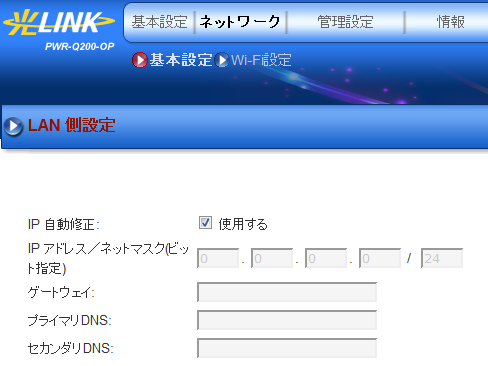
APモード→*.*.*.211 (たとえば、192.168.11.211)
既に保有している無線LAN機器などと重複していないか確認。既存機器を変更するか、Wi-Fiクレードルを変更するのか。
上記、設定画面で「IP 自動修正」とあるけど、IPアドレス最後の「211」は自動変更されないので注意。
—
時刻設定したら、一度ブラウザを閉じたほうがいいかも。私の環境では正しく保存されても、再度時刻設定を表示すると、以前の日付で上書きされた。間違っていても、まあ不便はないので気にしなくても。
参考 http://flets.com/hikariportable/
詳細な説明書のダウンロード
光ポータブル
http://web116.jp/shop/hikari_p/q200/q200_03.html
Wi-Fiクレードル
http://web116.jp/shop/hikari_p/q200op/q200op_03.html
■この記事を評価して、関連の人気記事もチェック!
★★★★(素晴らしい)
★★★☆(すごい)
★★☆☆(とても良い)
★☆☆☆(良い)
by TREview